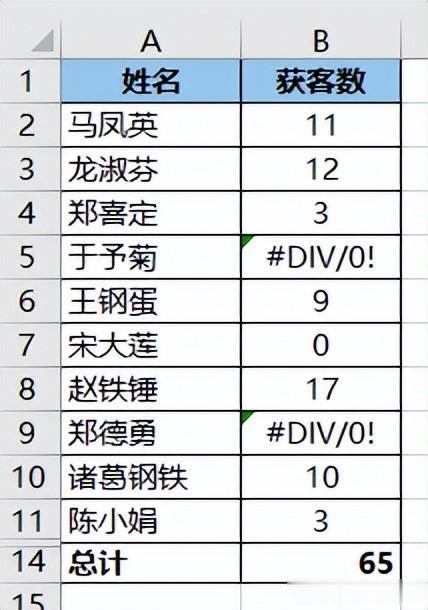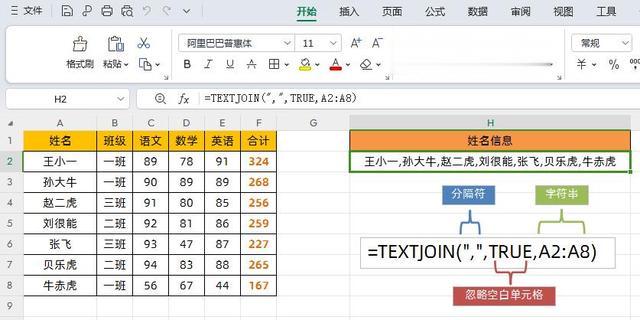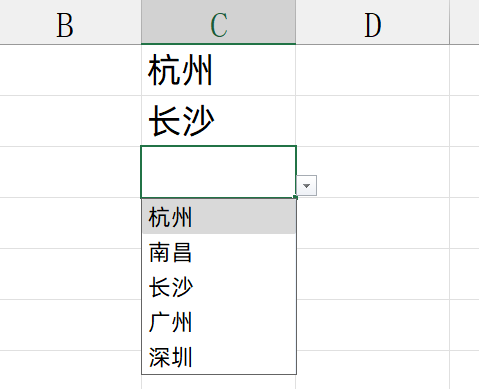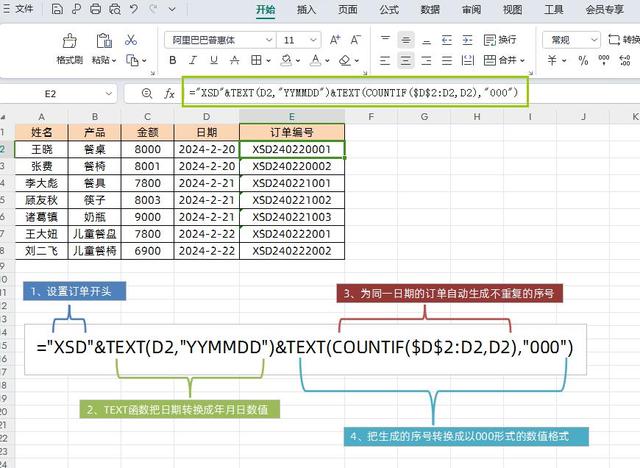很多同學會覺得 Excel 單個案例講解有些碎片化,初學者未必能完全理解和掌握。不少同學都希望有一套完整的圖文教學,從最基礎的概念開始,一步步由簡入繁、從入門到精通,系統化地講解 Excel 的各個知識點。
現在終于有了,以下專欄,從最基礎的操作和概念講起,用生動、有趣的案例帶大家逐一掌握 Excel 的操作技巧、快捷鍵大全、函數公式、數據透視表、圖表、打印技巧等……學完全本,你也能成爲 Excel 高手。
忽略錯誤值和隱藏行求和,用公式有好幾種巧方法,不過最簡單的是這個全能函數,因爲它自帶這些功能。
案例:對下圖 1 的 B 列求和,要忽略錯誤值和隱藏項,效果如下圖 2、3 所示。
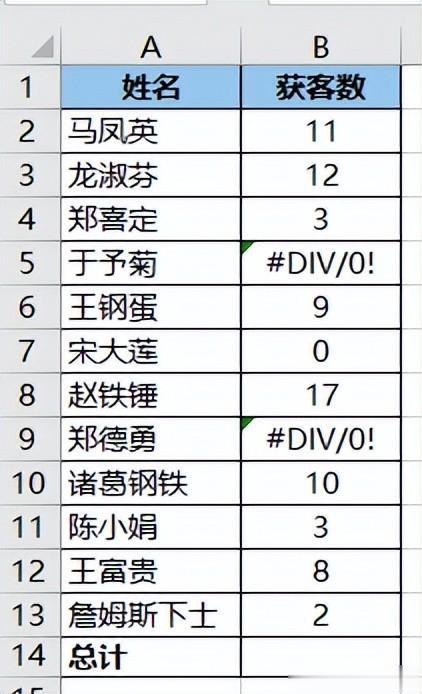
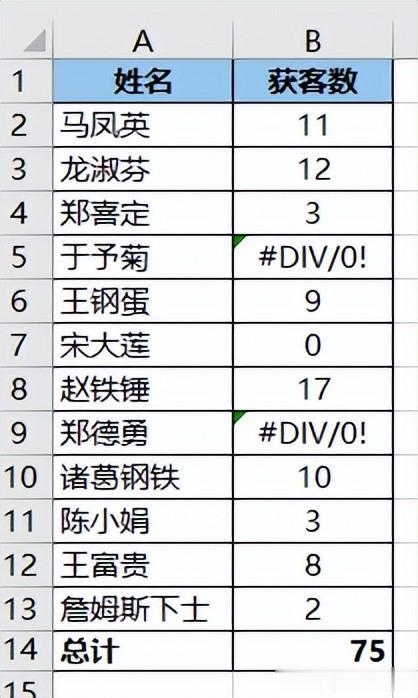
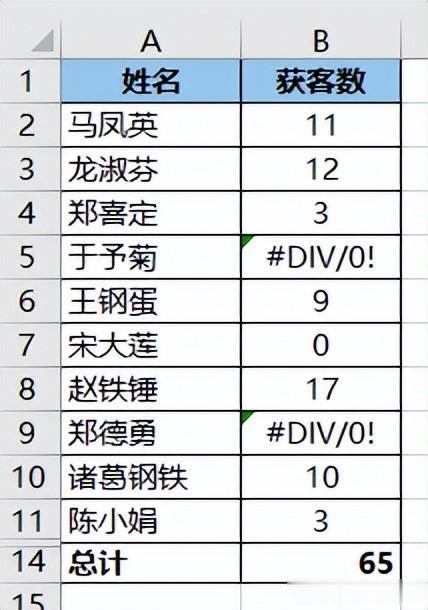 解決方案:
解決方案:1. 在 B14 單元格中輸入公式 =AGGREGATE( 後,就能看到第一個參數列表,可以看到 9 就代表了 sum。

2. 輸入 9, 以後又出現了第二個參數列表,6 就是我們需要的“忽略錯誤值”。

3. 輸入 6, 以後,再選擇需要求和的區域就可以了。

這樣寫公式,是不是更簡單?
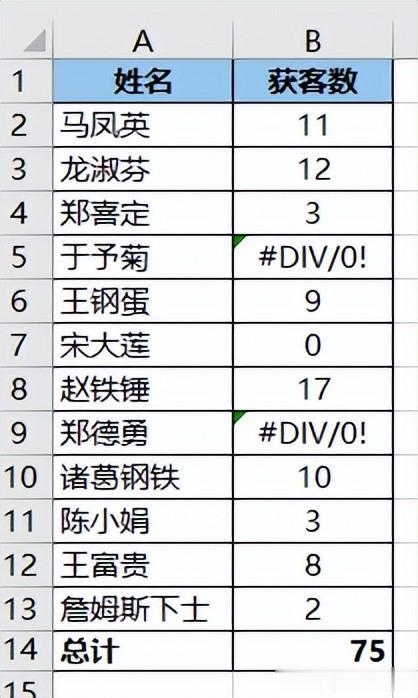
4. 如果要同時忽略隱藏行和錯誤值求和,可以在第二個參數輸入 7。從提示中可以看到這就代表了“忽略隱藏行和錯誤值”。

5. 最後也同樣選擇求和區域,結束公式。

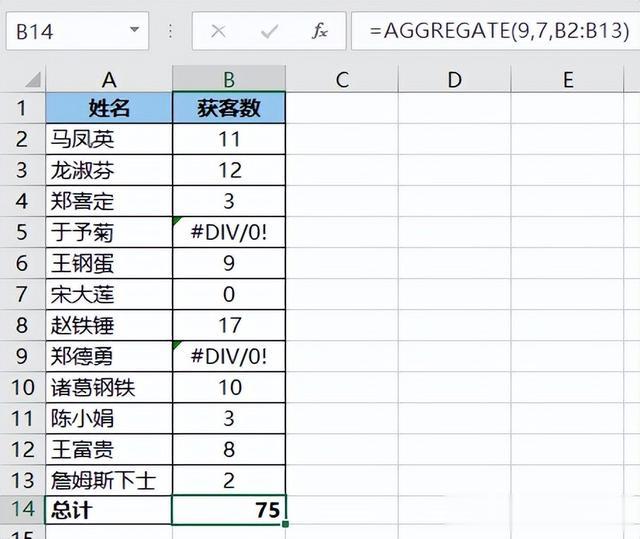
現在我們將 12、13 行隱藏起來試試。
6. 選中 12 和 13 行 --> 右鍵單擊 --> 在彈出的菜單中選擇“隱藏”。
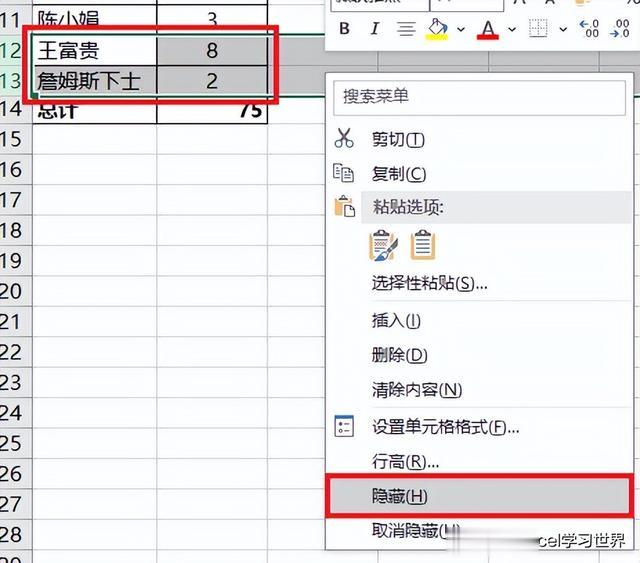
求和結果變了,看見沒?